パソコン購入時にはテレビ機能ありを選ぶか、どうせ見ないからとテレビ機能なしを選ぶか、迷う人もいるのではないだろうか。
富士通のFMVシリーズでも、テレビ機能のある機種とない機種、カスタムメイドで追加・省略できるタイプなどが用意されているが、テレビ機能なしを選択すると、後々世間でテレビドラマなんかが話題になったりした時に、やっぱり見られるようにしておけば……と軽く後悔することもあるかもしれない。
しかしそんな人でも諦める必要はない。富士通FMV用の周辺機器であるネットワークテレビチューナー(FMV-NTV1)があれば、テレビ機能のないFMVやARROWS Tab(Wi-Fi)であっても、”後付け”することでテレビを視聴・録画できるようになるのだ。しかも、FMVのMy Cloudと連携させれば、外出先でのスマホやタブレットからの録画番組視聴にも対応するという。ネットワークテレビチューナーとは一体どんなものなのか、そしてどんな風に使うことができるのか、さっそくレビューしてみよう。
シンプルでオシャレ感もあるコンパクトな筐体
ネットワークテレビチューナーは、地上デジタル・BSデジタル・110度CSデジタルの各放送を受信できるテレビチューナーを備えた端末。テレビアンテナをつなぎ、家庭内LANに有線接続することで、同じLAN内にあるFMVなどでテレビ視聴ができるようになるというアイテムだ。
本体自体はとてもシンプルな作りになっている。あくまでもチューナーであって、レコーダーと違いHDDのような記憶媒体ももたないから、小型かつ軽量。シックな色合いのボディに富士通のロゴが刻まれているのが、なかなかオシャレな感じだ。
視聴し始めるのに手間はほとんどかからない。本体にアンテナ線とLANケーブル、ACアダプターを接続し、同梱のminiB-CASカードを差し込んだら、視聴したいFMVに専用アプリケーション「DigitalTVbox ネットワークテレビチューナー対応版」(無料)をWebからダウンロードしてインストールする。
あとは画面の指示に従ってボタンをクリックしていくだけで、ネットワーク上のネットワークテレビチューナーを自動認識し、視聴可能なチャンネルの検出を行えば初期設定が完了する。もし正しく認識しなかったりチャンネルが検出されないようなら、ネットワークテレビチューナーやFMVがきちんとLANに接続されているか、アンテナが正しく設置・接続されているか、もう一度確認しよう。
なお、ネットワークテレビチューナー向けのテレビ視聴用ソフトには、「StationTV for ネットワークテレビチューナー」(無料)というものもあるが、こちらはテレビ視聴のみが可能なシンプルなもので、スペックの都合上「DigitalTVbox」が使用できない「ARROWS Tab QH55/M」などにも対応するソフトとなっている。通常は録画機能もある「DigitalTVbox」を使うのがおすすめだ。
視聴以外にも録画、リモート予約、ディスク書き出しまでカバー
いったんセットアップが完了すれば、その後ユーザーが使うのは「DigitalTVbox」のみ。このソフトでは、ウィンドウ表示やフルスクリーン表示でテレビ番組を視聴できるだけでなく、番組録画、番組表の閲覧、データ放送の利用、LAN内の他端末への録画番組配信といった多彩な機能を利用できる。
前述の通り、ネットワークテレビチューナーにはHDDなどのストレージは内蔵しておらず、録画番組はPCのストレージ内に記録される。録画時の画質設定は4段階で、FMVのHDD容量を考慮して選択できる。現在視聴している番組をワンタッチで録画開始できるだけでなく、番組表から放送予定の番組を選んで予約録画することも可能だ。
さらにWeb上の番組表サービス「Gガイド.テレビ王国」との連携機能も備える。あらかじめ「Gガイド.テレビ王国」のアカウントを設定しておけば、外出中にスマートフォンなどから録画予約できる。
ただし注意しておきたいのは、ネットワークテレビチューナーに搭載しているチューナーは1つのため、録画は1チャンネルのみであること、録画中は別のチャンネルに切り替えて視聴できないことだ。
録画した番組はそのFMVで見るだけでなく、DVDやBlu-rayディスクなどに書き出して他のPCで見るのもOK。今回使用したFMV ESPRIMO WH77/MはBlu-rayドライブを搭載しているので、高画質のまま番組を書き出せるのがうれしい。なお、このあたりは番組によってコピー・ムーブできたり、書き出しできない場合もあるなど、書き出し方法に制限があることを頭に入れておこう。
宅内だけでなく宅外からの視聴にも対応
ディスクへの書き出しが面倒であれば、録画したPCからLAN内の他端末へ配信する機能を使う手もある。必要な操作は、「DigitalTVbox」の設定画面でチェックボックスを1つオンにするだけ。LAN内でメディアデータを配信するDTCP-IPという技術を使用しているため、このDTCP-IPに対応したクライアントソフトを使うことで録画済みの番組視聴が可能になる。
スマートフォンであれば、たとえば富士通製のARROWS NXにプリインストールされている「DiXiM Player」がDTCP-IPに対応している。無線LANでネットワークテレビチューナーと同一のネットワークにつながっている限り、録画した番組を手のひらサイズのスマートフォンで自宅のどこででも気軽に楽しめるわけだ。
さらに、FMVシリーズにプリインストールされているアプリケーション「My Cloud ビデオ サーバー」を活用することで、PC内の録画番組をLAN外の端末から視聴することも可能になる。こちらはDTCP+という技術を利用しており、同じくARROWS NXの最新の「DiXiM Player」が対応。また、ARROWS以外の端末でも、Android 4.1以降に対応した「My Cloud アクセス(有料版)」や、iOS端末用の「My Cloud アクセス for iOS」といったDTCP+対応アプリが有料で提供されているので、それらを利用可能だ。
このDTCP+によるLAN外からの視聴を可能にするにはちょっとした準備が必要だ。まず「My Cloud ビデオ サーバー設定Utility」で”My Cloud宅外視聴サーバー”を稼働状態にした後、外で見たい録画済み番組を選択して取り込んでおく。
次に、最初の一度だけARROWS NXがLANにつながった状態で「DiXiM Player」上から「fujitsu My Cloud宅外視聴サーバー」に接続して”認証”し、再び「My Cloud ビデオ サーバー設定Utility」を操作してARROWS NXのIPアドレスからのアクセスが許可されていることを確認すれば準備完了。これで、外出中でもDTCP+対応のPCやスマートフォンなどから3G/LTEネットワークなどを経由して 録画番組を視聴できるようになる。
宅外視聴では、録画後に番組をMy Cloud宅外視聴サーバーに「取り込み」する作業が必ず発生するが、最新版の「My Cloud ビデオ サーバー設定Utility」では、この操作を自動で行う”自動取り込み設定”ができるようにもなっている。自宅をしばらく空けるようなことがあっても、その間に予約録画された番組を出先でゆっくり楽しめるわけだ。いつでもどこでも好きなだけお気に入りの番組を見られるのは、やっぱりうれしい。
なお、iOS/Android端末向けの「StationTV for ネットワークテレビチューナー」(無料)というアプリも用意されている。こちらは録画はできず視聴のみとなるが、PCを介さずスマートフォンから直接ネットワークテレビチューナーにアクセスして放送中の番組を見ることができる。宅内でのPCによる視聴、宅内でのスマホによる視聴、宅外からのスマホによる視聴など、シチュエーションに合わせて上手に使い分けたい。
筆者も深夜のあんなものやそんなものを録画したい!
ネットワークテレビチューナーには、テレビ機能付きのFMVには同梱されているテレビ用のリモコンがないので、キーボードやマウス、あるいはタッチパネルでの操作が前提となる。ただ、ネットワークテレビチューナーは個人用のPCとともに使うのが基本で、離れた場所から操作することも多くないだろうから、さほど大きな問題ではないはずだ。
冒頭でテレビを持っていない人を例に挙げたけれど、リビングにテレビはあっても家族のせいで自由に見ることができない人、たとえばチャンネル権を持たせてもらえないお父さんなんかにも、大いに役立つアイテムかもしれない。実は筆者も、家族にナイショで深夜のあれやこれやを録画&視聴するのにちょうどいいんじゃないかと考えていたり……。
(日沼諭史)


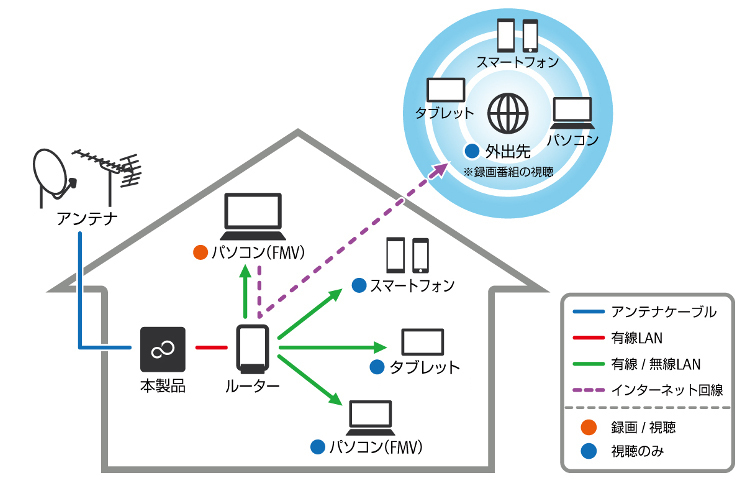




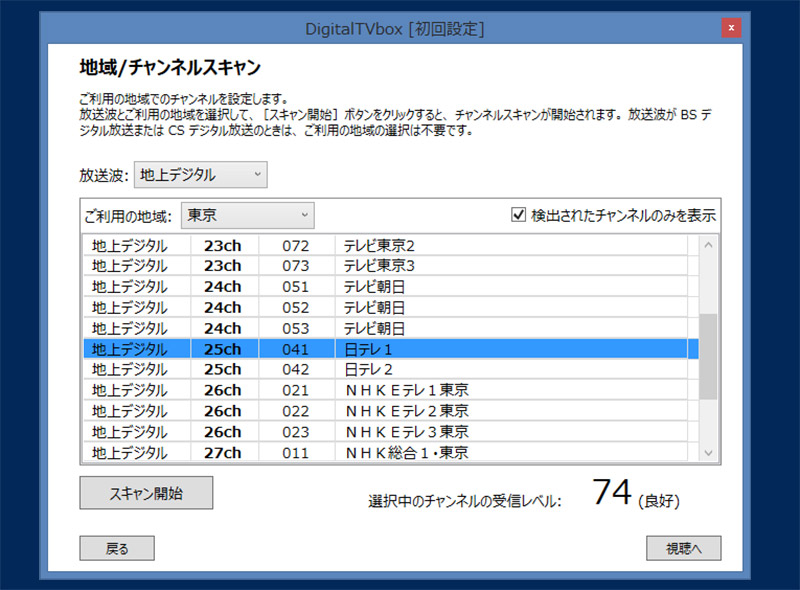
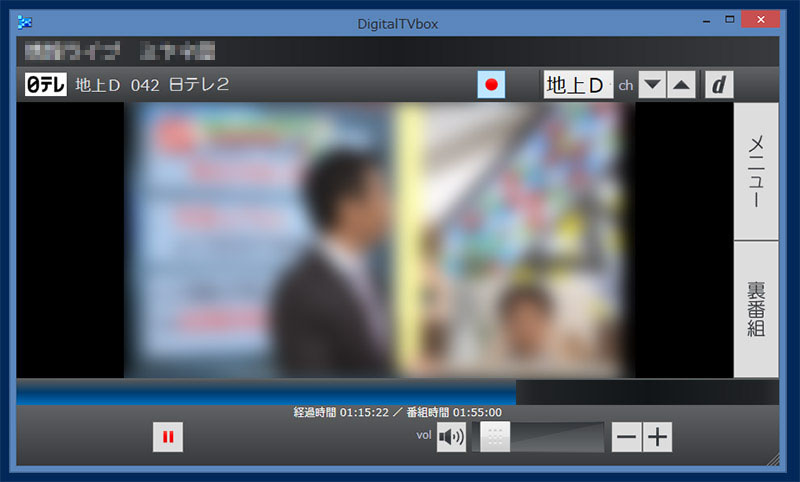
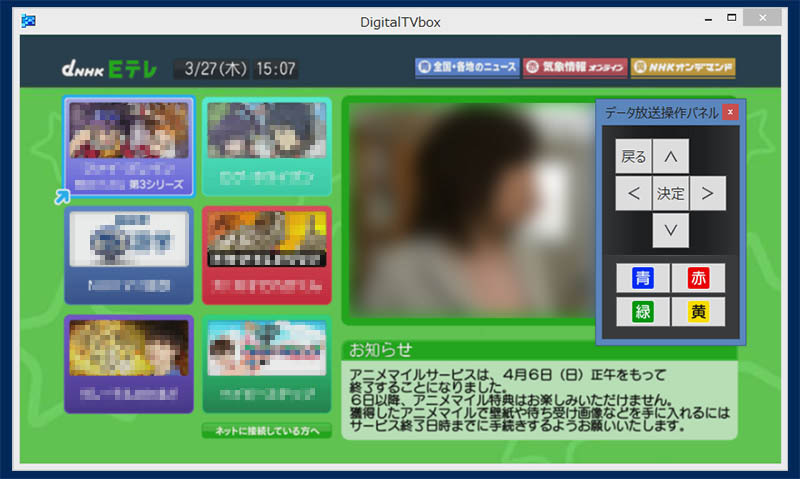
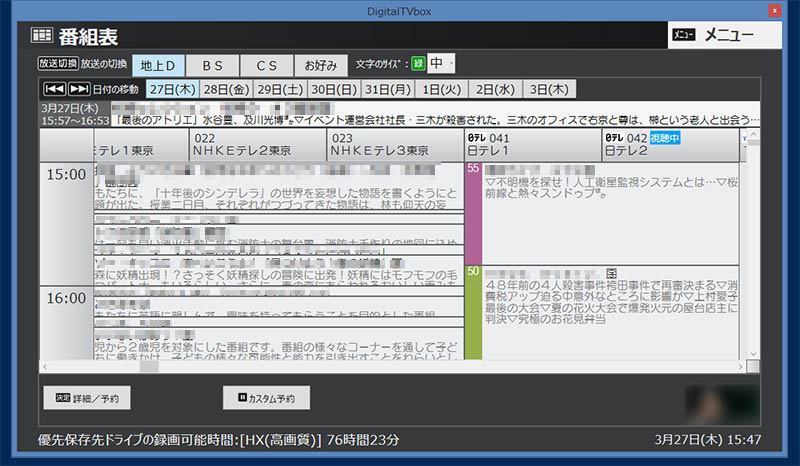
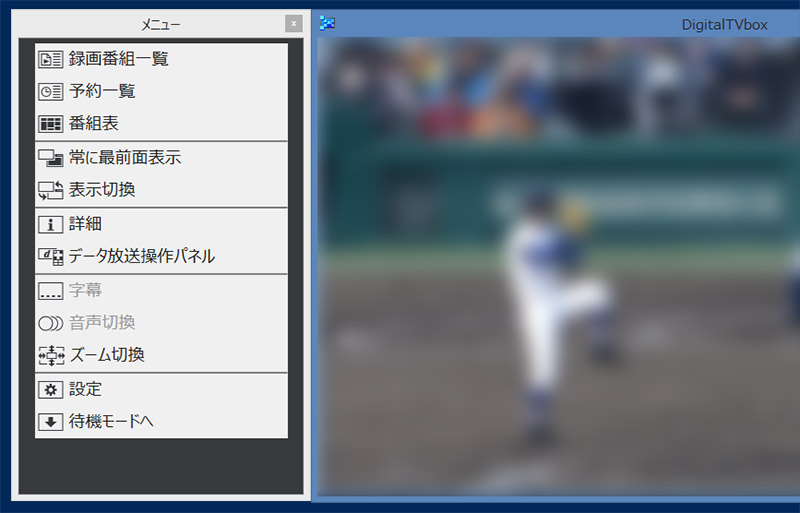
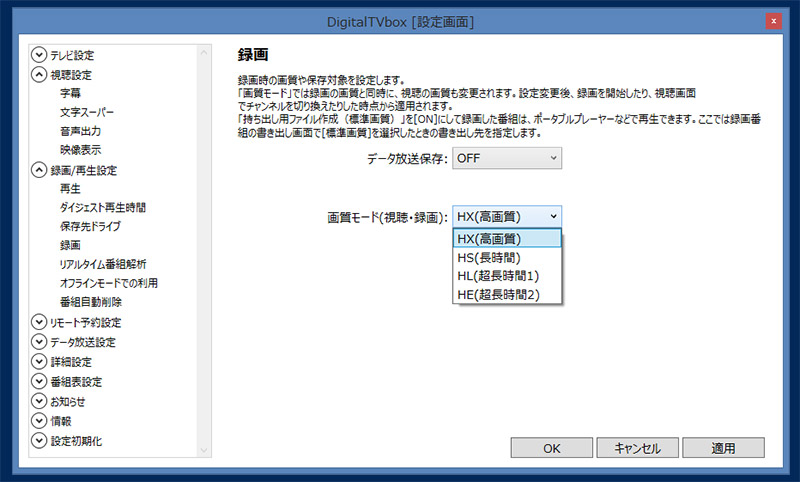
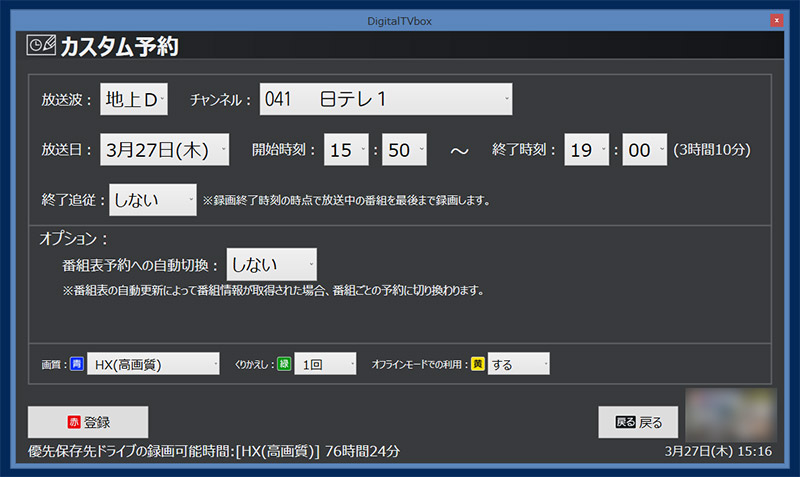

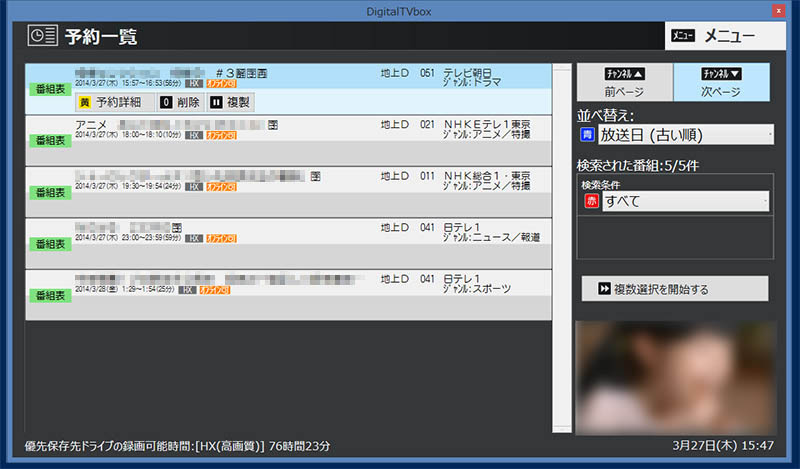
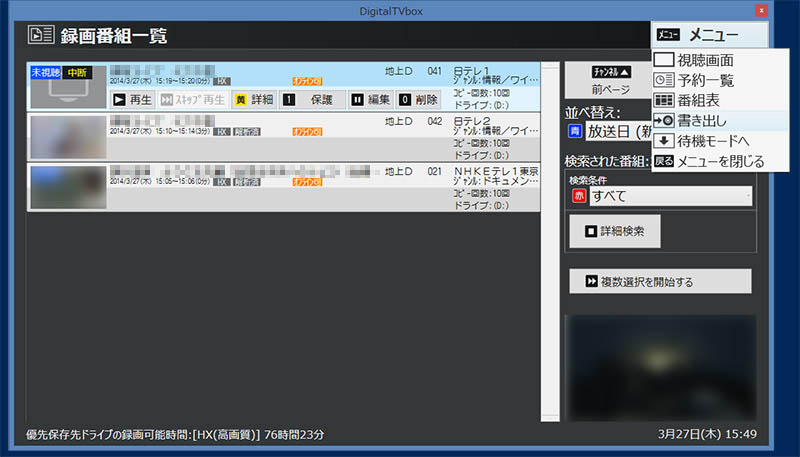
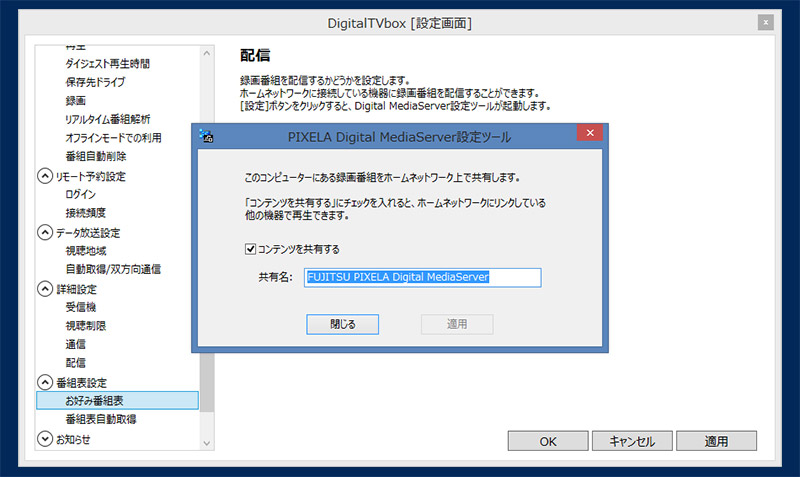

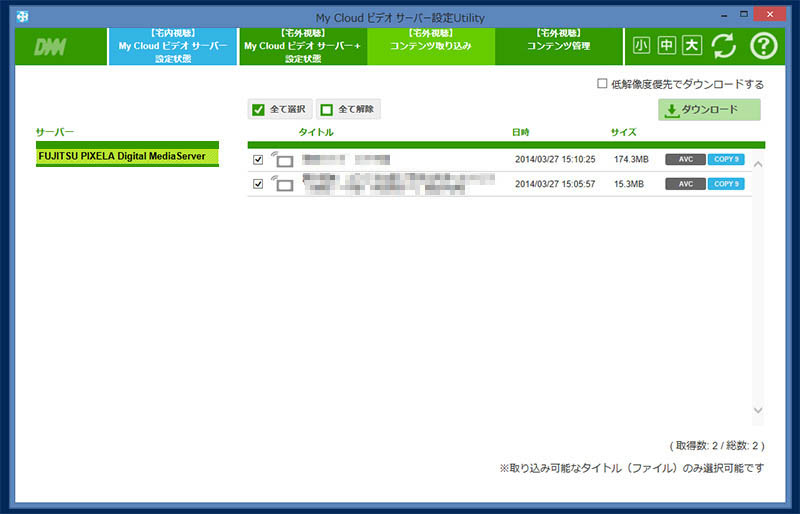
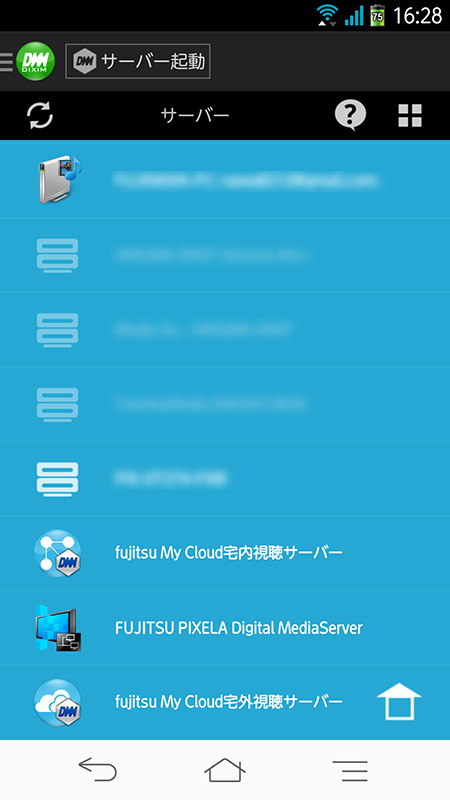

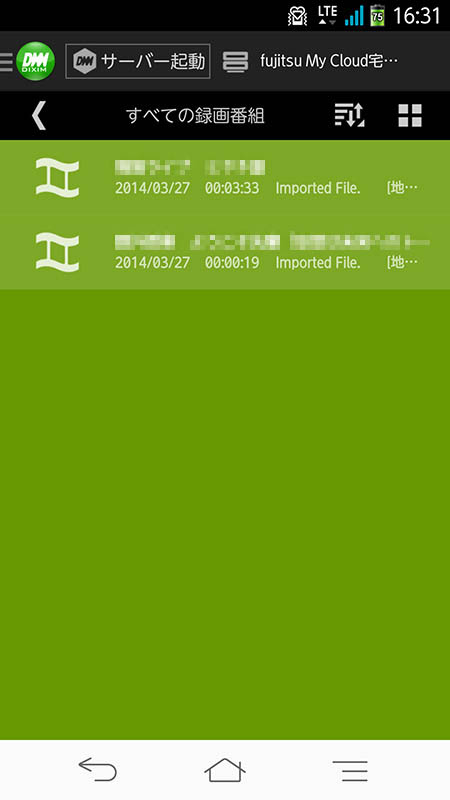










 FMV ESPRIMO FHシリーズ
FMV ESPRIMO FHシリーズ
 GRANNOTE(グランノート)シリーズ
GRANNOTE(グランノート)シリーズ
 FMV LIFEBOOK AHシリーズ(ハイスペック)
FMV LIFEBOOK AHシリーズ(ハイスペック)
 FMV LIFEBOOK AHシリーズ(ベーシック)
FMV LIFEBOOK AHシリーズ(ベーシック)
 arrows Tab WQ2/X
arrows Tab WQ2/X
 arrows Tab RHシリーズ
arrows Tab RHシリーズ
 FMV LIFEBOOK GHシリーズ
FMV LIFEBOOK GHシリーズ
 FMV LIFEBOOK THシリーズ
FMV LIFEBOOK THシリーズ
 arrows Tab QH35
arrows Tab QH35
 Floral Kiss
Floral Kiss
 FMV LIFEBOOK SHシリーズ
FMV LIFEBOOK SHシリーズ
 FMV LIFEBOOK UHシリーズ
FMV LIFEBOOK UHシリーズ
 ARROWS Tab QH77
ARROWS Tab QH77
 ARROWS Tab QH55
ARROWS Tab QH55
 ARROWS Tab QH33
ARROWS Tab QH33
 FMV ESPRIMO FHシリーズ 21.5型ワイド
FMV ESPRIMO FHシリーズ 21.5型ワイド
 FMV ESPRIMO WHシリーズ
FMV ESPRIMO WHシリーズ
 My Cloud
My Cloud
 ネットワークテレビチューナー
ネットワークテレビチューナー


